Caracteristici
- Tinyproxy este ușor de configurat și modificat.
- O amprentă mică de memorie înseamnă că ocupă foarte puțin spațiu pe sistemele de operare. Amprenta sa de memorie este de aproximativ 2 MB.
- Modul anonim permite autorizarea anteturilor HTTP individuale care ar trebui permise și a celor care nu ar trebui să fie.
- Controlul accesului prin blocarea unui utilizator neautorizat.
- Filtrarea permite utilizatorului să blocheze sau să permită un anumit domeniu prin crearea unei liste negre și a unei liste albe.
- Funcțiile de confidențialitate controlează atât datele de intrare, cât și cele de ieșire de pe serverele HTTPS / HTTP.
Instalați TinyProxy
Actualizați pachetele de sistem tastând următoarea comandă.
[e-mail protejat]: ~ $ sudo apt-get update[e-mail protejat]: ~ $ sudo apt-get upgrade -y
După finalizarea actualizării, Instalați Tinyproxy tastând această comandă.
[e-mail protejat]: ~ $ sudo apt-get -y instalează tinyproxyTinyproxy va fi instalat. Pentru a porni și a verifica starea Tinyproxy, tastați aceste comenzi.
[email protected]: ~ $ sudo systemctl tinyproxy start[e-mail protejat]: ~ $ sudo systemctl status tinyproxy
Configurați browserul web
Pentru ca Tinyproxy să funcționeze, trebuie să modificați unele setări din browserul dvs. web. Pentru a face acest lucru, accesați setările de rețea ale browserului web și faceți clic pe configurația proxy manuală, iar în bara proxy HTTP, scrieți adresa IP_Adresse publică pe care doriți să rulați Tinyproxy. Și numărul portului (implicit nr. Portul tinyproxy nr. este 8888).
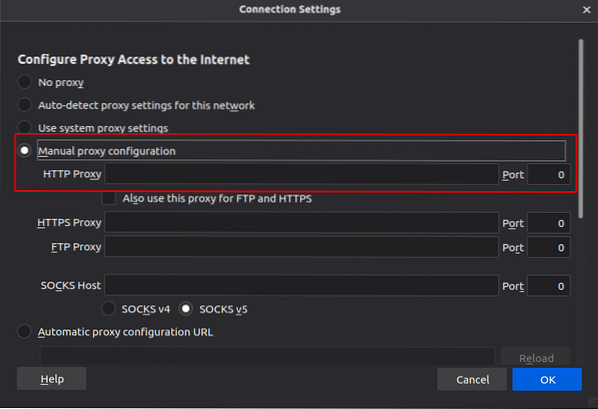
De asemenea, puteți utiliza foxyproxy pentru a vă configura browserul web. Este un instrument de gestionare proxy care este mult mai bun decât capacitatea limitată a configurației proxy firefox. Este o extensie pentru browserele web Firefox și Chrome și poate fi descărcată din magazinele lor.
Configurare Tinyproxy
Fișierul de configurare Tinyproxy se află în următoarea cale „Etc / tinyproxy / tinyproxy.conf ”.
Pentru a-l accesa, tastați următoarea comandă.
[e-mail protejat]: ~ $ cd etc / tinyproxy / tinyproxy.confPentru a face modificări în fișierul de configurare Tinyproxy, deschideți-l folosind vim.
[protejat prin e-mail]: ~ $ sudo vim etc / tinyproxy / tinyproxy.confMergeți la linie Permiteți 127.0.0.1 și schimbați-l cu adresa dvs. IP publică.
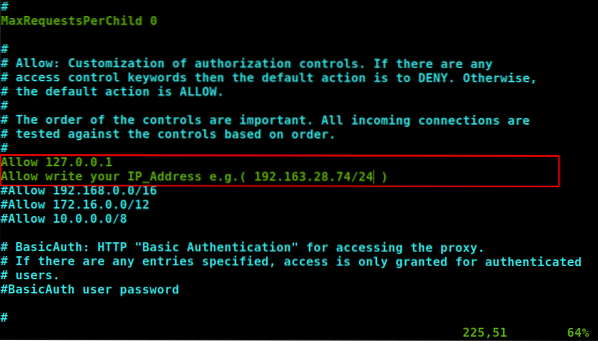
Acum mergi la rândul # Ascultă 192.168.0.1 . Comentează această linie și scrie-ți adresa IP_Adresa.
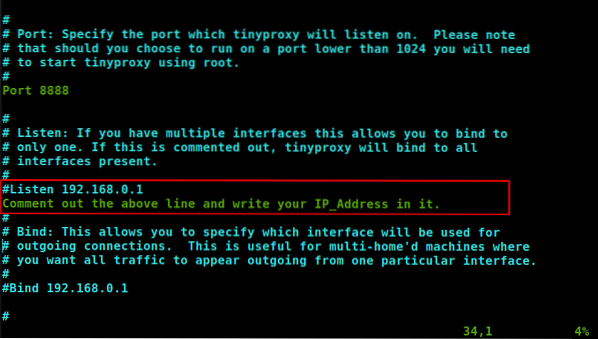
Permiteți și blocați gama de adrese IP ale utilizatorilor
Tinyproxy vă permite să adăugați sau să blocați un IP de utilizator sau o serie de adrese IP de la utilizarea tinyproxy. Pentru a permite sau a bloca IP-ul utilizatorului, accesați linia Permiteți 127.0.0.1 și, sub această linie, adăugați adresele IP pe care doriți să le permiteți [Adresă_IP]. Pentru a permite o gamă de adrese IP chiar sub linia Permiteți 192.168.0.0 adaugă o linie
Permiteți [Adresă_IP / interval]Pentru blocarea adresei IP a unui utilizator sau a unei game de adrese IP, trebuie doar să comentați adresa IP_Adresa pe care doriți să o blocați. În tinyproxy, în mod implicit, toate adresele IP sunt blocate.
Autorizare
În tinyproxy, puteți configura autorizarea, astfel încât numai acei utilizatori să poată accesa tinyproxy care sunt autorizați. Pentru configurarea acreditărilor de autorizare, accesați linia #BasicAuth parola de utilizator. Decomentați această linie și scrieți parola la sfârșitul acesteia.
Parola de utilizator BasicAuth [Parola ta]Adăugarea filtrului
De asemenea, puteți adăuga un filtru de trafic blocând site-urile web folosind tinyproxy. Urmați instrucțiunile pentru adăugarea filtrelor de trafic.
Mergeți la linie Filtrează „/ etc / tinyproxy / filter”. Comentează această linie. Puteți pune filtrul pe URL sau domenii. De asemenea, sub această linie, comentează o altă linie, „FilterExtanded On”. Și „FilterDefaultDeny Da”.
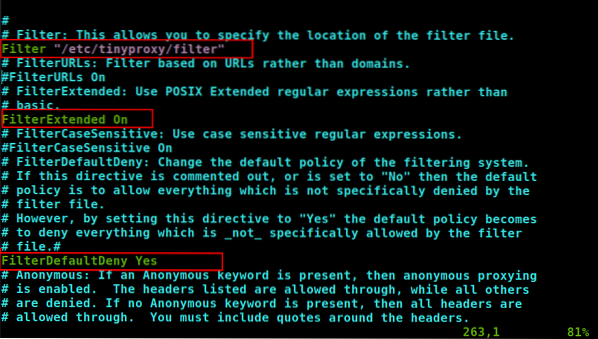
Salvați modificările și adăugați domeniile site-urilor web pe care doriți să le blocați în fișierul de filtrare. Puteți accesa fișierul de filtrare din „/ Etc / tinyproxy / filter” cale. Deci, deschideți-l folosind vim.
[e-mail protejat]: ~ $ sudo vim etc / tinyproxy / filterAdăugați domeniile rând cu rând. Puteți adăuga oricare și câte domenii doriți să blocați.
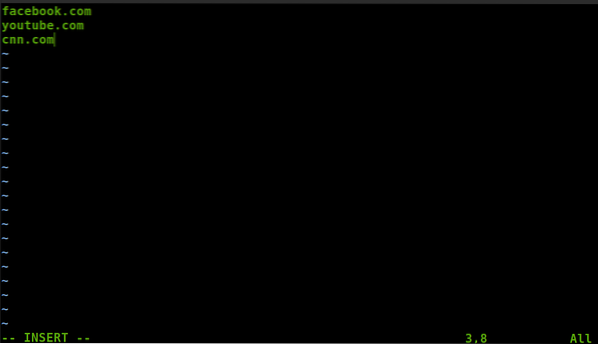
De fiecare dată când faceți modificări în lista de filtre sau în fișierul de configurare tinyproxy, trebuie să reporniți serviciul tinyproxy. Pentru a reporni comanda de tip serviciu tinyproxy.
[e-mail protejat]: ~ $ service tinyproxy restartAcum permiteți paravanul de protecție tastând comanda.
[e-mail protejat]: ~ $ sudo iptables -A INPUT -j ACCEPT -m comentariu - comentariu „tinyproxy” -s 192.163.28.73/24 -p tcp --port 8888Reglați TinyProxy folosind jobul Cron
Dacă doriți să programați timpul pentru tinyproxy, cum ar fi atunci când doriți să începeți, reporniți sau opriți tinyproxy. O puteți face cu o caracteristică specială a jobului cron Linux. Urmează acest model timp (minut, oră, ziua lunii, luna, ziua săptămânii) comandă cale. Pentru a edita comanda de tip cron job crontab -e
Pentru a programa ora de început a tinyproxy, tastați următoarele comenzi.
0 6 * * * etc / init.d / tinyproxy startPentru a programa timpul de oprire a tinyproxy, tastați următoarele comenzi.
0 23 * * * etc / init.d / tinyproxy stopAceasta înseamnă că serviciul tinyproxy va începe automat la 6 dimineața și se va opri în fiecare zi la ora 23:00.
Concluzie
Tinyproxy este un instrument util și ușor de setat proxy HTTP / HTTPS. Este pentru servere mici, dar dacă doriți să aveți un server proxy care rulează pentru rețele mai mari, poate fi necesar să mergeți la proxy-ul squid. Am împărtășit doar câteva sfaturi aici, dar sunt suficient de bune. Folosind acest ghid simplu despre cum să instalați, configurați și utilizați tinyproxy, veți putea să vă configurați tinyproxy.
 Phenquestions
Phenquestions


